Làm thế nào để Rip đĩa Blu-ray? 6 phần mềm Rip đĩa Blu-ray miễn phí hàng đầu năm 2025!
Blu-ray chắc chắn là lựa chọn phổ biến cho những người sưu tầm phim vì chất lượng độ nét cao của chúng. Tuy nhiên, bạn đã quyết định lưu chúng trên các bản sao kỹ thuật số vì chúng dễ bị hỏng. Làm thế nào? Hãy tìm trình trích xuất Blu-ray miễn phí tốt nhất! Rất may là có một số tùy chọn cung cấp các tính năng tuyệt vời, vì vậy bạn không phải tốn nhiều tiền. Hãy xem xét kỹ hơn các phần sau để xem sáu trình trích xuất Blu-ray miễn phí tốt nhất, mỗi trình đều có các bước để hoàn thành công việc một cách nhanh chóng.
Danh sách hướng dẫn
Phương pháp 1. 4Easysoft DVD Ripper - Rip đĩa Blu-ray với chất lượng cao Phương pháp 2. Handbrake - Tận hưởng các thiết lập đầu ra có thể tùy chỉnh Phương pháp 3. MakeMKV - Nhận chất lượng không mất dữ liệu ở định dạng MKV Phương pháp 4. VLC - Rip Blu-ray miễn phí thành nhiều định dạng Phương pháp 5. DVDFab DVD Ripper - Rip nhanh chóng và dễ sử dụng Phương pháp 6. Leawo Blu-ray Ripper - Chỉnh sửa video Blu-ray trước khi trích xuất| Trình trích xuất Blu-ray miễn phí | HĐH hỗ trợ | Giải mã | Định dạng đầu ra | Xé hàng loạt |
| 4Easysoft DVD Ripper | Windows, Mac | Đúng | MP4, AVI, MOV, WMV, FLV và nhiều hơn nữa | Đúng |
| phanh tay | Windows, Mac, Linux | KHÔNG | MP4, MKV, WebM | Đúng |
| MakeMKV | Windows, Mac | Đúng | MKV | Đúng |
| VLC | Windows, Mac, Linux | KHÔNG | MP4, MOV, MKV, AVI, v.v. | KHÔNG |
| Trình trích xuất DVD DVDFab | Windows, Mac | Đúng | MP4, MOV, MKV, AVI, v.v. | Đúng |
| Trình trích xuất Blu-ray Leawo | Windows, Mac | Đúng | MP4, FLV, WMV, AVI, v.v. | Đúng |
Phương pháp 1. 4Easysoft DVD Ripper - Rip đĩa Blu-ray với chất lượng cao
Các 4Easysoft DVD Ripper là lựa chọn tốt nhất để trích xuất Blu-ray sang hơn một trăm định dạng hỗ trợ. Trình trích xuất Blu-ray miễn phí này cho phép phim Blu-ray của bạn phát trên mọi thiết bị, từ điện thoại thông minh đến trình phát phương tiện, với nhiều định dạng kỹ thuật số, bao gồm MP4, AVI, MOV, v.v. Sau đó, bạn có thể chỉnh sửa phim Blu-ray của mình bằng trình chỉnh sửa video tích hợp trước khi trích xuất chúng, cho phép bạn cắt, tỉa, thêm hiệu ứng, v.v. Ngoài ra, trình trích xuất Blu-ray miễn phí này có thể xử lý mọi loại Blu-ray, cho dù được bảo vệ hay không. Do đó, để có được các bản sao kỹ thuật số tốt nhất cho bộ sưu tập Blu-ray của bạn, hãy thực hiện ngay với 4Easysoft!

Tạo bản sao kỹ thuật số cho đĩa Blu-ray và DVD của bạn chỉ trong chốc lát.
Nó có thể trích xuất đĩa Blu-ray ở hơn 500 định dạng, ví dụ như MP4, MOV, AVI, v.v.
Có khả năng xử lý nhiều đĩa Blu-ray cùng lúc, tăng thêm sự tiện lợi.
Cho phép bạn thay đổi các cài đặt quan trọng để đạt được kết quả mong muốn.
Bảo mật 100%
Bảo mật 100%
Bước 1Một lần 4Easysoft DVD Ripper đã khởi chạy trên máy tính của bạn, hãy chọn "Tải Blu-ray" và "Tải đĩa" để nhập nguồn của bạn. Nếu không, hãy kéo và thả trực tiếp tệp đĩa Blu-ray của bạn. Đặt đĩa của bạn vào ổ đĩa trước.

Bước 2Sau đó, tất cả các tiêu đề chính hiện đã hiển thị trên màn hình; nhấp vào "Danh sách tiêu đề đầy đủ" để xem tất cả và có thể kiểm tra những tiêu đề bạn muốn trích xuất. Nhấp vào "OK" để xác minh các lựa chọn.

Bước 3Trượt đến danh sách menu "Rip All to" và xem tất cả các định dạng từ phần "Video". Xác định định dạng bạn muốn, như MP4, MOV, MKV, v.v. Thay đổi cài đặt cấu hình nếu cần trong "Cấu hình tùy chỉnh" bên cạnh định dạng bạn chọn.

Bước 4Cuối cùng! Quay lại màn hình chính của trình rip Blu-ray này và đặt đường dẫn và tên cho tệp Blu-ray đã rip của bạn. Kiểm tra tất cả các bản nhạc và phụ đề đã chọn, sau đó nhấp vào "Rip All" để hoàn tất quy trình.

Phương pháp 2. Handbrake - Tận hưởng các thiết lập đầu ra có thể tùy chỉnh
Trong khi đó, nếu bạn chọn kiểm soát hoàn toàn các bản rip Blu-ray của mình, hãy dùng Handbrake. Là một trình rip Blu-ray miễn phí, Handbrake cung cấp một bộ sưu tập các thiết lập đầu ra có thể tùy chỉnh, cho phép bạn thay đổi tốc độ bit, độ phân giải và chất lượng để phù hợp với nhu cầu của mình. Mặc dù không bao gồm giải mã Blu-ray trực tiếp, nhưng nó hoạt động hoàn hảo với Blu-ray và DVD không được bảo vệ hoặc đã giải mã.
Bước 1Đặt đĩa Blu-ray vào ổ đĩa, sau đó khởi chạy Handbrake. Nhập nguồn từ nút "Nguồn mở". Sau khi quét xong, các tiêu đề chính sẽ được hiển thị; bạn có thể chọn những tiêu đề bạn muốn trích xuất.
Bước 2Tiếp theo, từ menu "Presets", hãy chọn cài đặt bạn thích, sau đó điều chỉnh các cài đặt khác nếu cần. Từ tab "Summary", hãy chọn định dạng mong muốn. Sau đó, đặt đường dẫn đích và nhấp vào nút "Start Encode" để bắt đầu quá trình rip.
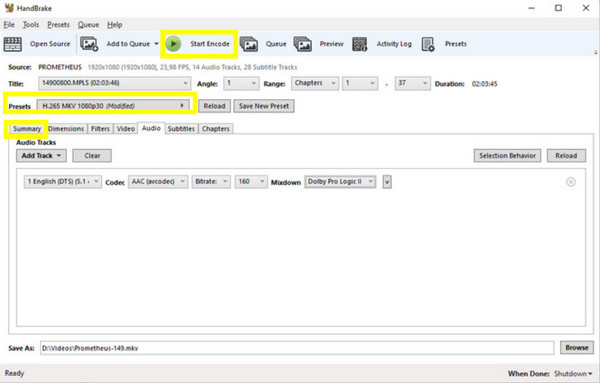
Phương pháp 3. MakeMKV - Nhận chất lượng không mất dữ liệu ở định dạng MKV
Đối với những người dùng tập trung vào việc duy trì chất lượng nội dung Blu-ray của họ, bạn nên thử MakeMKV! Trình rip Blu-ray miễn phí đơn giản nhưng mạnh mẽ này cho phép bạn rip Blu-ray thành các tệp MKV, lưu chất lượng gốc mà không cần nén. Nó cũng hỗ trợ quá trình rip nhanh và xử lý các đĩa được mã hóa nhiều nhất, khiến nó trở thành lựa chọn nổi bật cho một cách hiệu quả để có được bản sao hoàn hảo cho Blu-ray của bạn.
Bước 1Khởi động MKV, sau đó chèn đĩa Blu-ray vào ổ đĩa của bạn để bắt đầu. Bây giờ, bạn phải tìm đĩa đã chèn của mình từ menu thả xuống "Nguồn", chọn đĩa đó và nhấp vào nút "Mở đĩa Blu-ray" để nhập.
Bước 2Khi tất cả các turtles được hiển thị, hãy kiểm tra tất cả các turtles bạn muốn rip, bao gồm cả phụ đề và âm thanh. Tiếp theo, thiết lập đường dẫn từ trường "Output folder", sau đó nhấp vào nút "Make MKV" để bắt đầu quá trình rip.
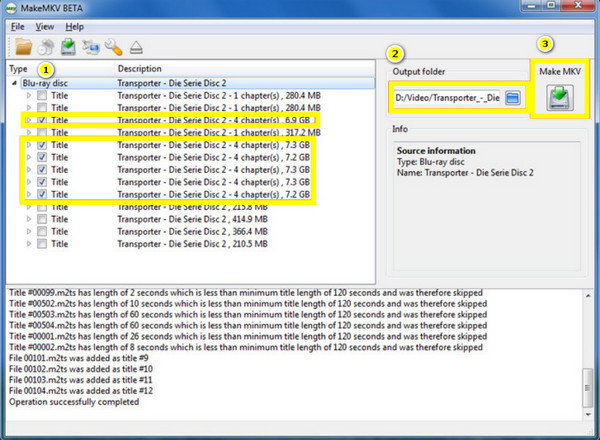
Phương pháp 4. VLC - Rip Blu-ray miễn phí thành nhiều định dạng
Mặc dù VLC Media Player có thể không chuyên dụng như một số công cụ ở đây, nhưng nó cung cấp một giải pháp miễn phí và đơn giản cho bất kỳ ai muốn trích xuất bộ sưu tập Blu-ray của họ thành các định dạng kỹ thuật số. Chỉ với một vài điều chỉnh, bạn có thể đưa Blu-ray của mình thành các định dạng như MP4, MKV, AVI, v.v. Hơn nữa, vì trình trích xuất Blu-ray miễn phí này chủ yếu là trình phát phương tiện, nên nhiều người đã quen thuộc với nó, vì vậy nó là một lựa chọn vững chắc.
Bước 1Khởi chạy VLC, sau đó chèn đĩa Blu-ray của bạn vào ổ đĩa. Trong chương trình, hãy vào "Media" và chọn "Convert/Save"; tại đây, nhấp vào nút radio "Blu-ray", sau đó nhập đĩa Blu-ray đã chèn của bạn từ menu "Disc Device", sau đó nhấp vào nút "Convert/Save".
Bước 2Trong cửa sổ này, hãy chọn định dạng từ menu thả xuống "Profile" cho đĩa Blu-ray đã trích xuất của bạn. Sau đó, hãy chọn tệp đích và tên trước khi nhấp vào nút "Start".
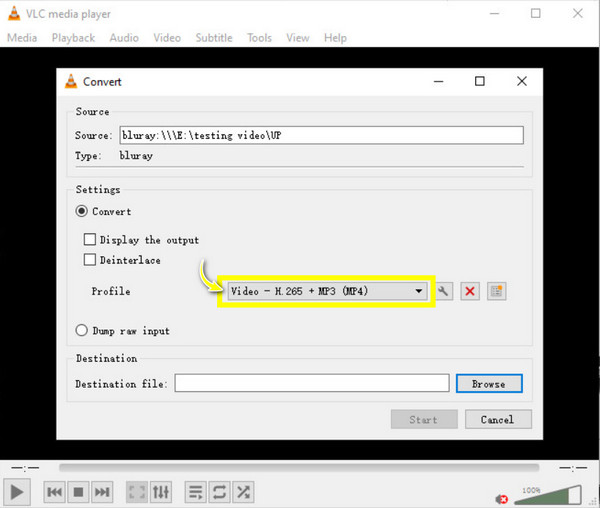
Phương pháp 5. DVDFab Blu-ray Ripper - Rip nhanh chóng và dễ sử dụng
Phần mềm này được biết đến với tốc độ và tính dễ sử dụng khi trích xuất Blu-ray miễn phí. DVDFab Blu-ray Ripper lý tưởng cho những ai cần trích xuất nhiều đĩa Blu-ray trong thời gian ngắn, đảm bảo trải nghiệm không gặp rắc rối. Bên cạnh việc hỗ trợ nhiều định dạng đầu ra, trình trích xuất Blu-ray miễn phí này bao gồm các cấu hình được tối ưu hóa cho một số thiết bị nhất định, từ điện thoại thông minh và máy tính bảng đến đầu phát và máy tính.
Bước 1Mở DVDFab Blu-ray Ripper trên máy tính của bạn, sau đó đặt đĩa Blu-ray vào ổ đĩa. Chọn chế độ "Ripper" từ màn hình của chương trình để phát hiện đĩa bạn đã chèn.
Bước 2Hiển thị ô chính, tiến hành đến nút "Chọn hồ sơ khác" để chọn định dạng bạn muốn. Sau đó, nếu cần, hãy tùy chỉnh cài đặt đầu ra trên nút "Cài đặt nâng cao". Bạn cũng có thể chọn các tiêu đề khác nếu muốn.
Bước 3Khi hoàn tất, hãy chọn thư mục đích và nhấp vào nút "Bắt đầu" để bắt đầu sao chép đĩa Blu-ray.
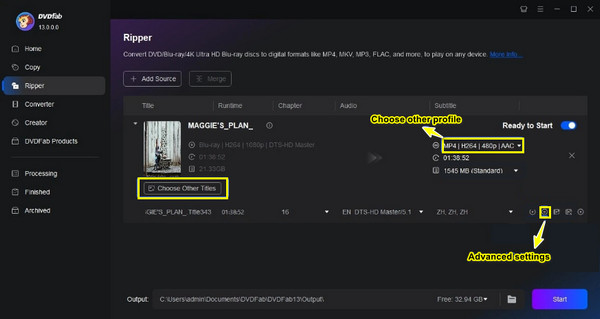
Phương pháp 6. Leawo Blu-ray Ripper - Chỉnh sửa video Blu-ray trước khi trích xuất
Trình trích xuất Blu-ray Leawo không chỉ cho bạn biết rằng đây là trình trích xuất Blu-ray miễn phí mà còn cung cấp trình chỉnh sửa video tích hợp cho mọi người muốn nâng cao video Blu-ray của họ trước khi trích xuất. Phần mềm miễn phí này cũng nổi tiếng với tốc độ trích xuất nhanh với đầu ra chất lượng cao, khiến nó nằm trong danh sách những người dùng muốn tạo bản sao kỹ thuật số của Blu-ray theo cách cá nhân hóa hơn.
Bước 1Sau khi bạn đã khởi động Leawo Blu-ray Ripper, đừng quên đưa đĩa Blu-ray vào ổ đĩa của bạn. Sau đó, nhấp vào nút "Chuyển đổi" trên menu phụ và chọn "Thêm UHD/Blu-ray/DVD" để tải đĩa Blu-ray của bạn lên.
Bước 2Sau đó, nhấp vào hộp thả xuống bên cạnh nút "Chuyển đổi" và chọn "Thay đổi" để chọn định dạng. Từ tab "Video phổ biến", xác định định dạng đầu ra cho đĩa Blu-ray đã trích xuất của bạn. Cuối cùng, nhấp vào nút "Chuyển đổi".
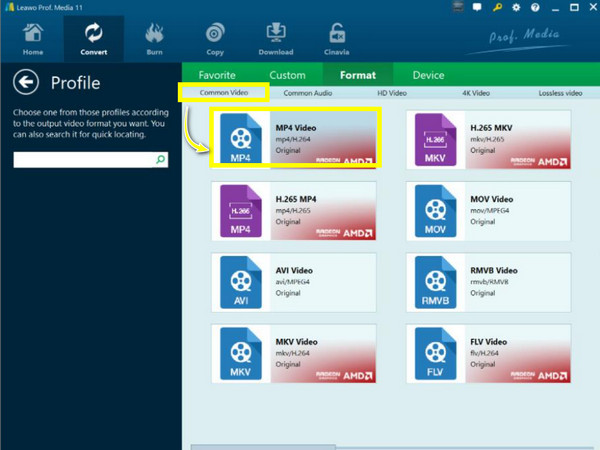
Phần kết luận
Việc lựa chọn trình rip Blu-ray miễn phí phù hợp hiện đang nằm trong tay bạn! Mỗi trình rip trong số sáu trình rip được đề cập hôm nay đều có những ưu điểm riêng giúp bạn rip chất lượng và dễ sử dụng cho bộ sưu tập Blu-ray của mình. Tuy nhiên, nếu bạn muốn có thêm các tính năng và đảm bảo kết quả chất lượng cao, 4Easysoft DVD Ripper là sự lựa chọn tối ưu! Một giải pháp mạnh mẽ với nhiều định dạng hỗ trợ, tùy chỉnh mở rộng và kết quả chất lượng cao, bạn có thể thoải mái trích xuất phương tiện vật lý của mình. Vì vậy, hãy mua ngay và sở hữu phiên bản kỹ thuật số tốt nhất của đĩa Blu-ray của bạn!
Bảo mật 100%
Bảo mật 100%


